在 Word 文檔中批量替換特定英文單詞為其他內容是一項常見的任務,它可以幫助用戶快速修改文檔中的大量文本。 這種需求可能出現在各種情況下,比如將特定術語替換為新的術語、更正拼寫錯誤或調整文檔的風格。 手動逐個替換每個單詞費時費力,因此一種更高效的方法來實現 Word 的批量「查找和替換」。
在 Word 文檔中批量替換特定英文單詞是一項重要且實用的任務。 想象一下,您正在編輯一篇長篇文檔,其中包含數百個相同的術語或短語需要更新。 手動逐個替換這些單詞將是一項耗時且繁瑣的工作,而批量替換功能則可以讓您以更高效的方式完成這項任務。 假設您在準備公司的年度報告。 報告中提到了公司最新發布的產品名稱為"ProductX",但是在最新的會議上,決定將其更名為"ProductY"以符合市場需求。 現在您面臨的任務是在整個報告中將所有的"productX"替換為"ProductY",以確保文檔的準確性。
除了使用 Word 自帶的功能,還有一些第三方工具可以幫助批量處理文件,例如「我的ABC軟體工具箱」。 該批量文件處理工具提供了更強大和靈活的替換功能。 這些工具通常具有更多的搜索和替換選項,可以通過正則表達式、通配符等進行更高級的替換操作。 同時支持批量處理多個文件,幫助用戶更快速地完成大規模的替換任務,提高工作效率。 我們今天討論的 word 文檔中某個指定英文單詞如何批量替換為其他內容一問題,解決方法如下:
打開軟件,點擊「文件內容」-「按規則查找並替換文件內容」。
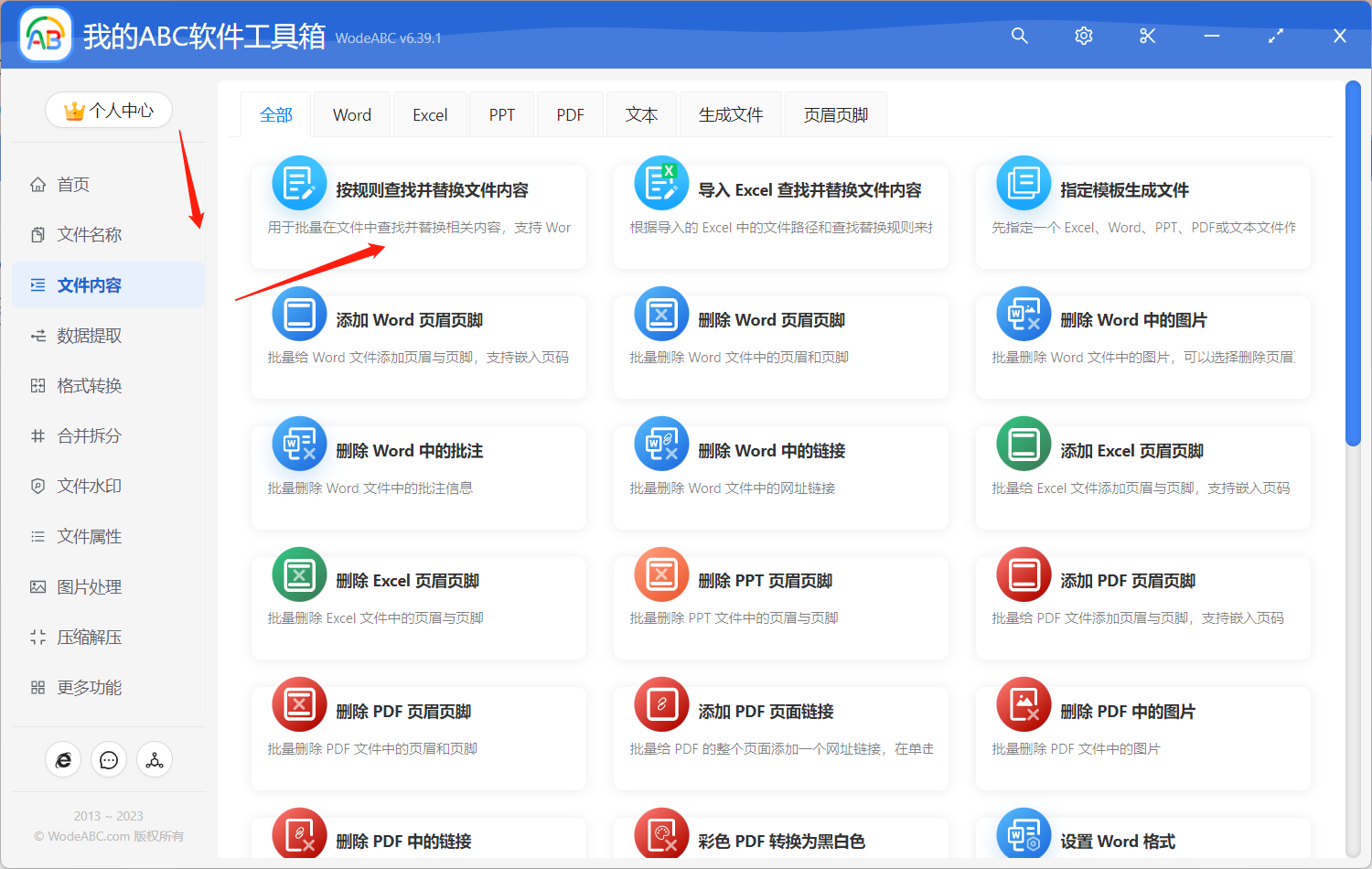
導入需要將其中英文單詞批量替換的文件。
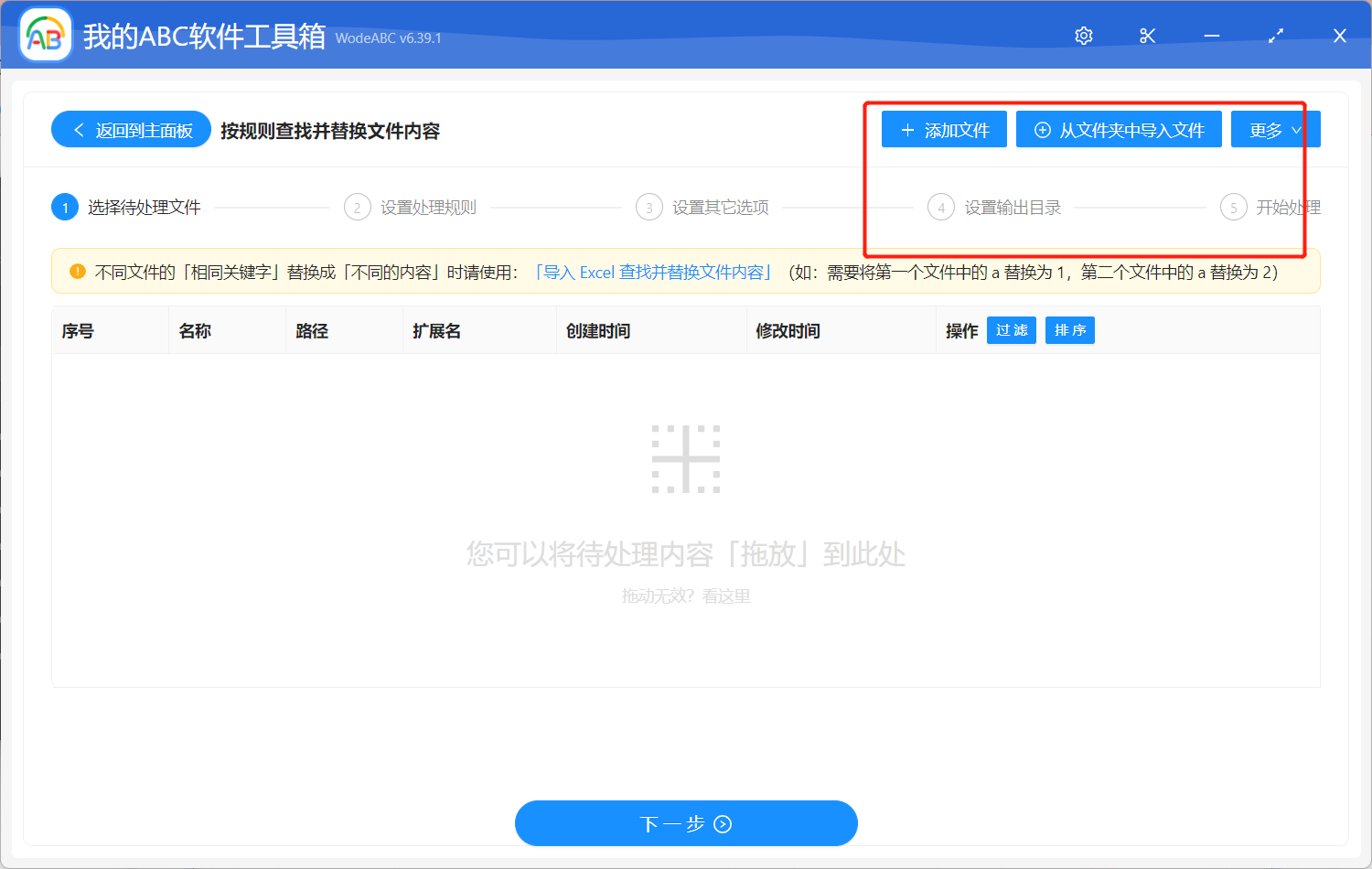
進入自定義設置界面後我們點擊「從通用的規則管理器中選擇」,點擊「英文單詞替換」,您可以點擊後面的小按鈕,設置具體要查找和替換的文本,這裡是要將「this」這個單詞批量替換為「that」。 設置好後點擊下一步。
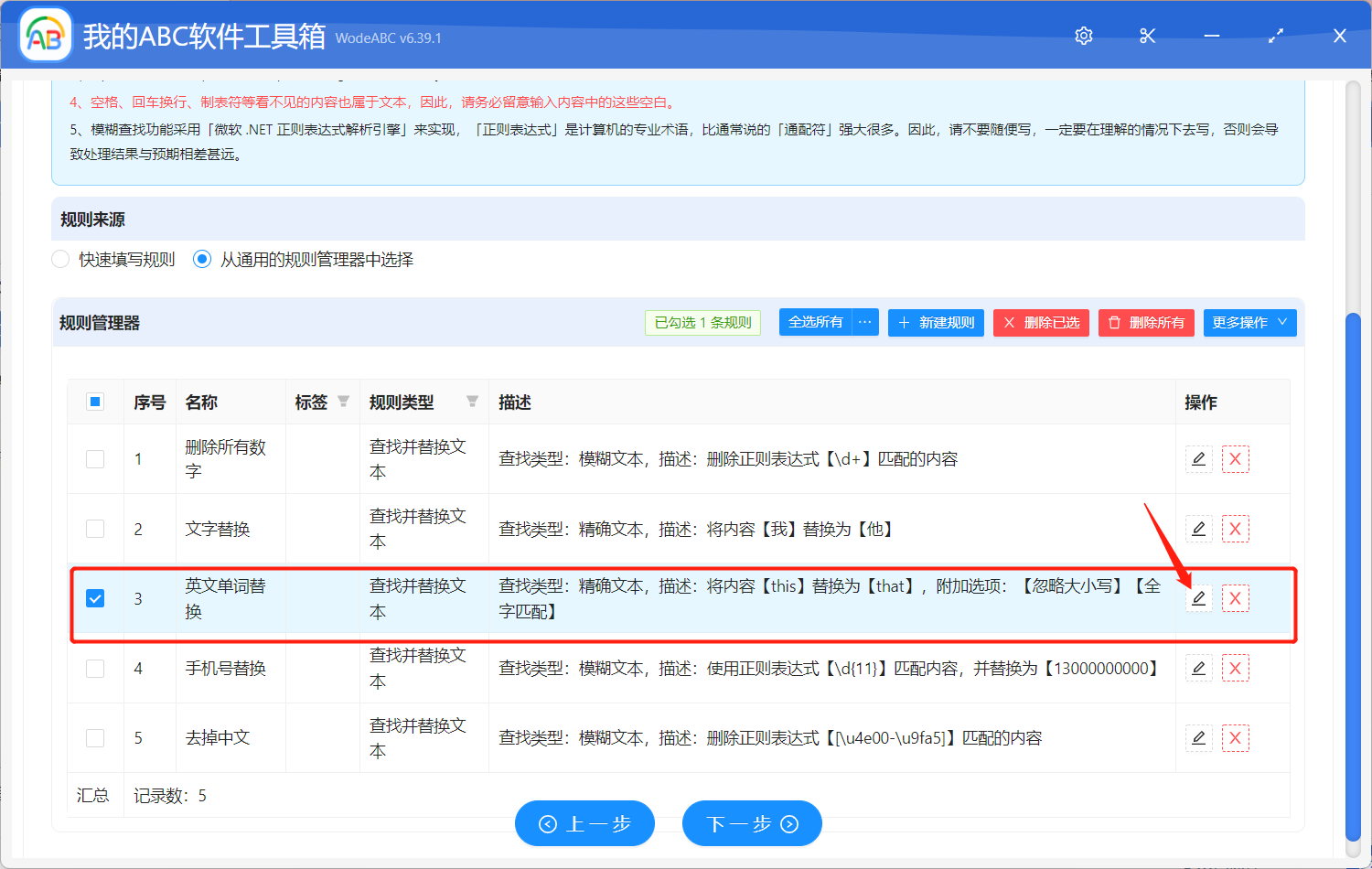
由於在手工添加或修改規則的內容時,如果輸入的文本的前後有空格、換行等看不見的空白文本,可能會導致查找不到結果。 所以您需要自行選擇是否保留空白文本。
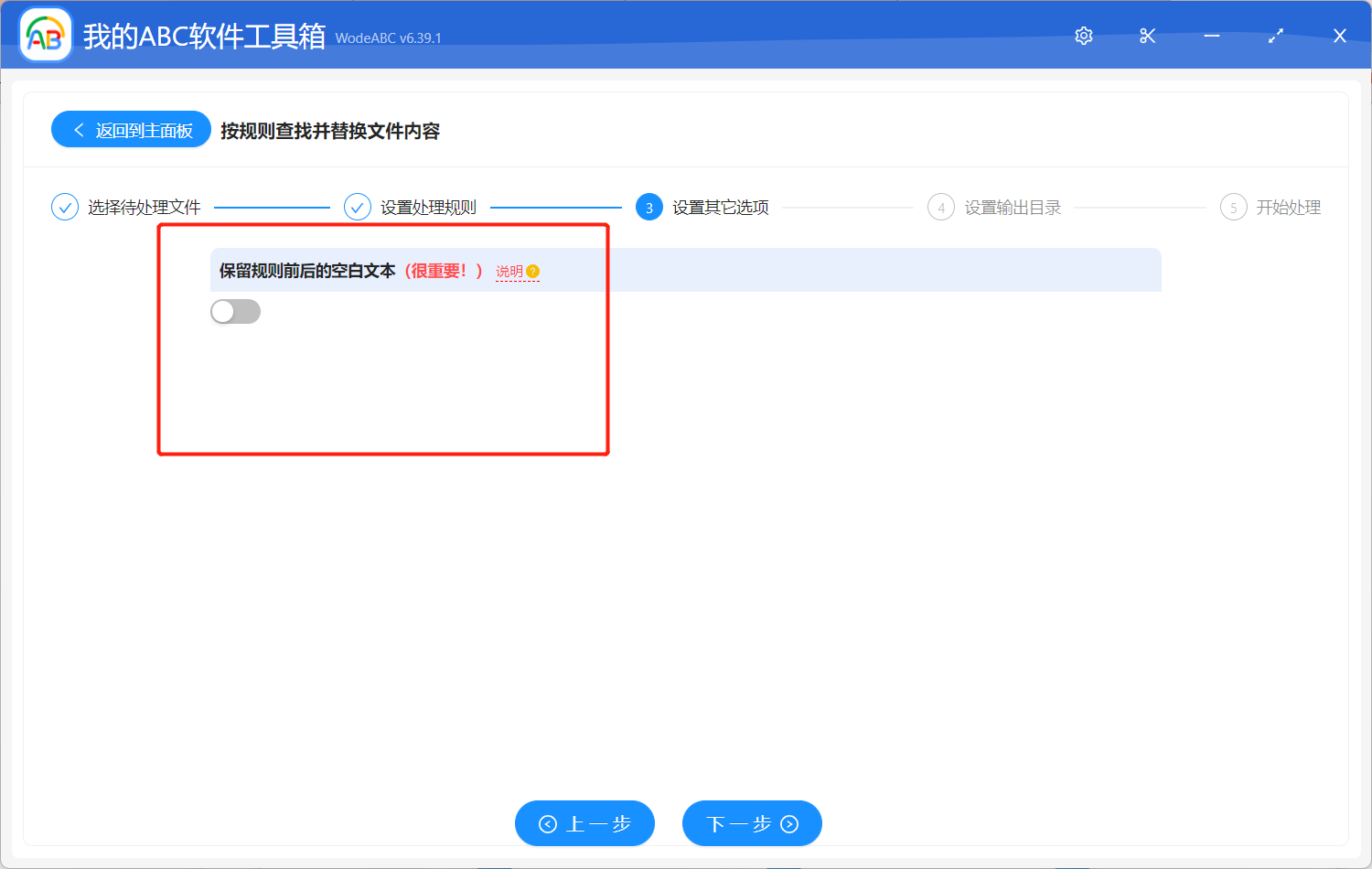
之後步驟較為簡單就不放圖了,指定好輸出目錄,對結果路徑進行預覽後點擊」開始處理「。
等待處理完成後可以在設置好的文件夾中找到輸出結果查看。 下圖中是我經過實際操作得出的結果,可以看到左邊文件中的「this」被批量替換成了「that」,並且根據上面的設置,是忽略了字母大小寫之後進行批量替換的。
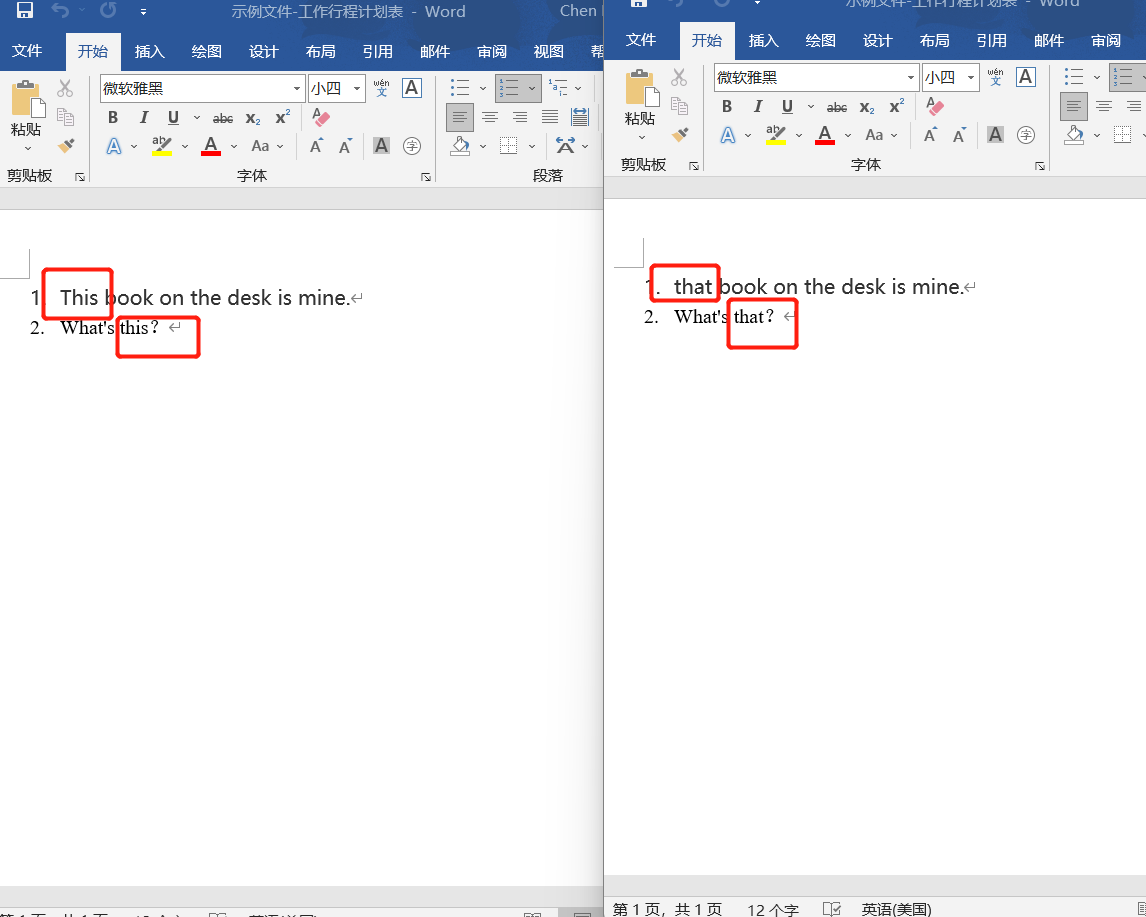
總結起來,word 文檔中批量替換指定英文單詞的功能在提高工作效率和準確性方面具有重要意義。 通過使用文中工具"批量查找和替換"功能,用戶可以快速而準確地修改大量文本,避免了手動逐個替換的繁瑣過程。 這對於需要更新術語、更正拼寫錯誤或調整文檔風格的任務非常有幫助。